عندما قم بإنشاء حساب Facebook ، يتم تلقائيًا تعيين اسم مستخدململفك الشخصي أو صفحتك ، وهو في الأساس اسمك ومجموعة من الأرقام. إنه مخفي نسبيًا: يظهر فقط في عنوان URL لملفك الشخصي على Facebook والذي يمكنك إرساله إلى الأشخاص حتى يتمكنوا من العثور عليك على Facebook.
ومع ذلك ، فإن اسم مستخدم Facebookمختلف عن اسمك على Facebook. اسمك على Facebook هو ما يراه المستخدمون الآخرون في ملفك الشخصي أو عندما يكونون للتواصل معك على Messenger.
يمكنك تغيير اسمك واسم المستخدم في بضع خطوات سريعة.
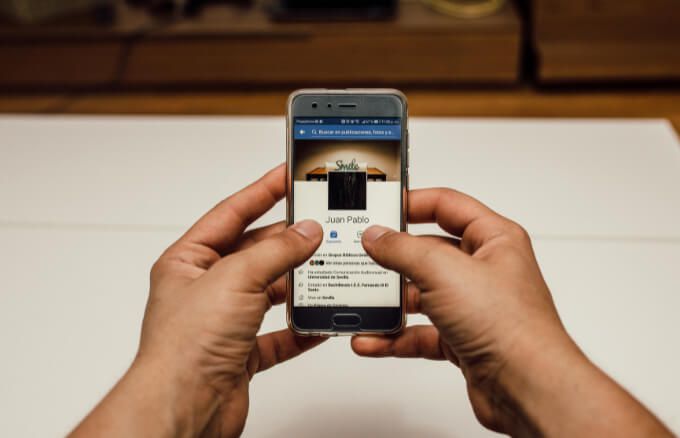
كيفية تغيير اسمك على Facebook
اسمك على Facebook يسهل على الآخرين معرفة هويتهم التواصل مع. إذا كنت تريد تغيير اسمك ، فاتبع هذه الخطوات.
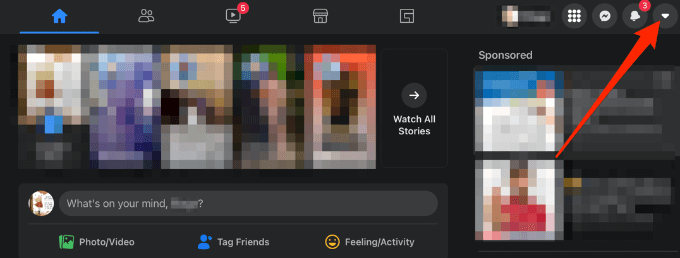
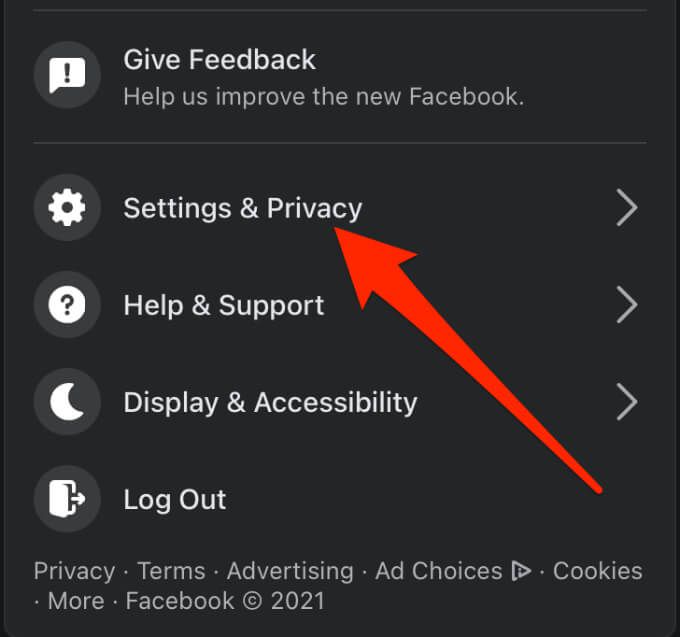
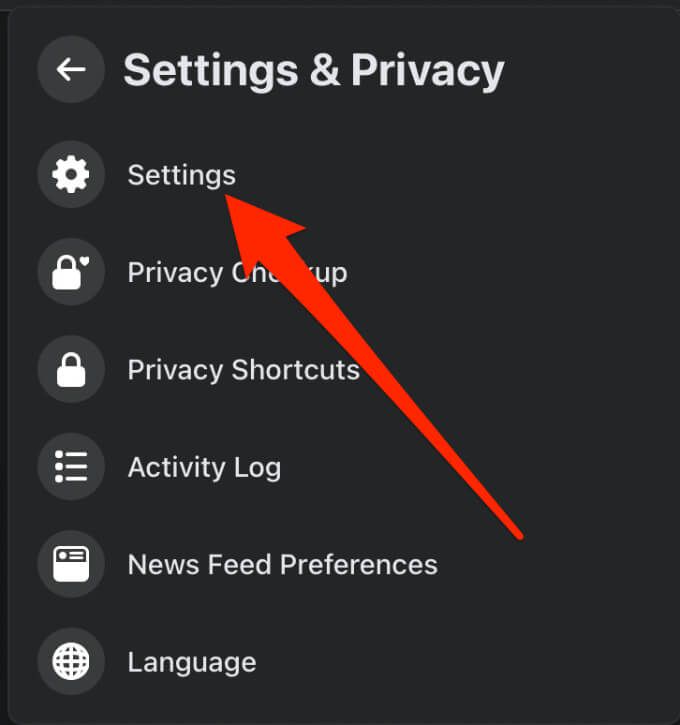
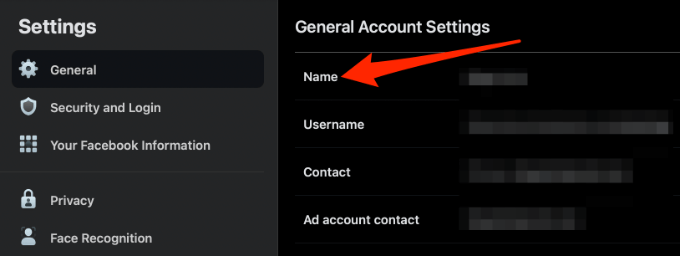
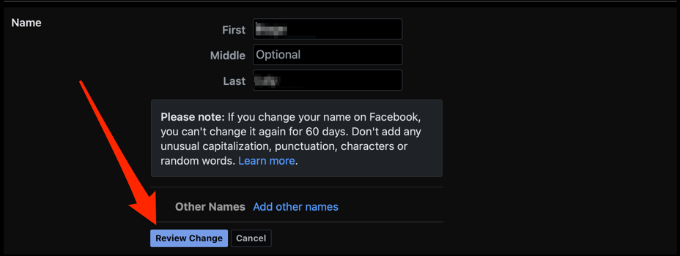
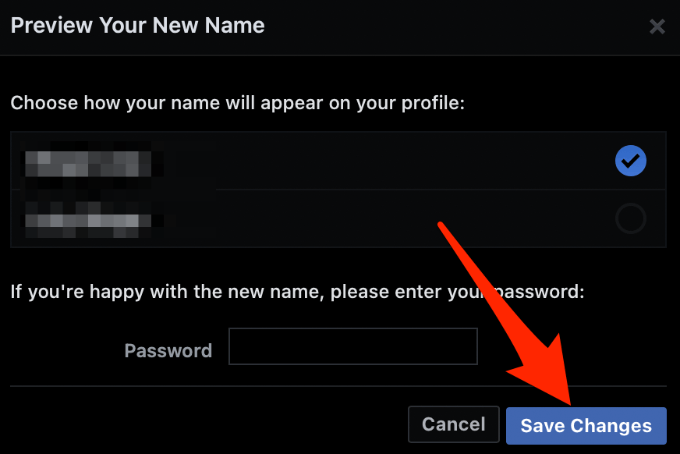
ملاحظة: يمكنك فقط تغيير اسم Facebook الخاص بك كل 60 يوما.
تغيير اسم Facebook على هاتفك
يمكنك أيضًا تغيير اسم Facebook من خلال تطبيق Facebook على هاتفك.

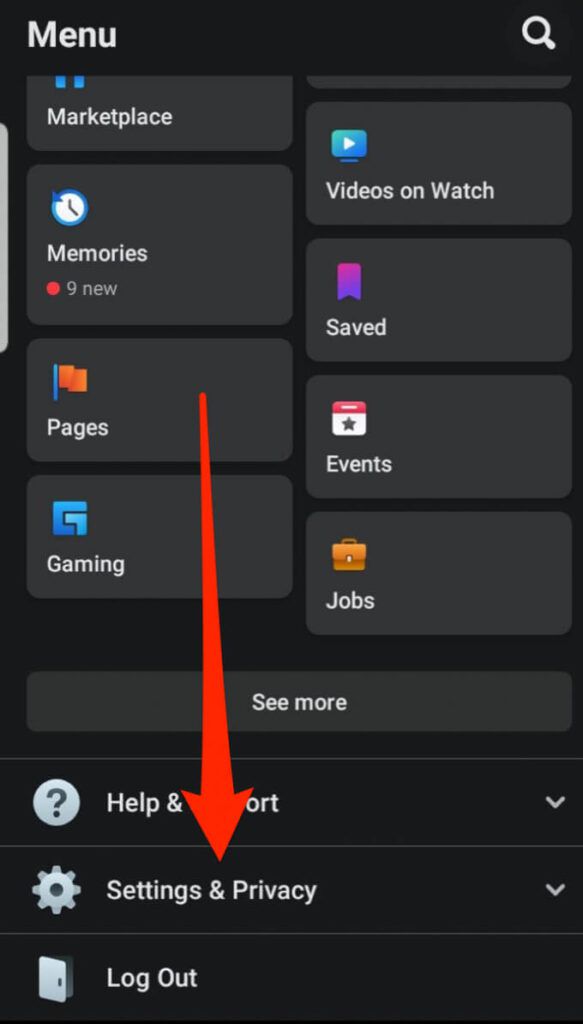
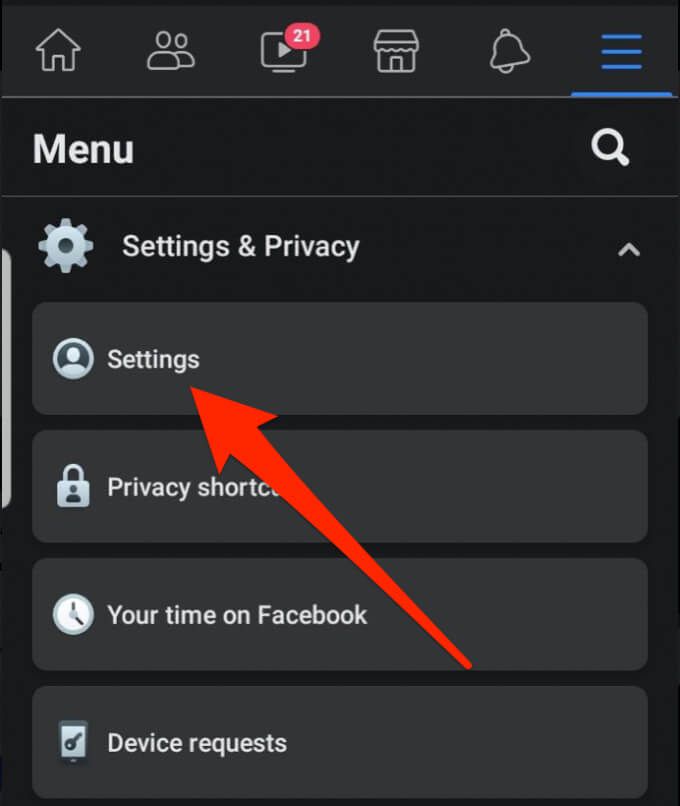
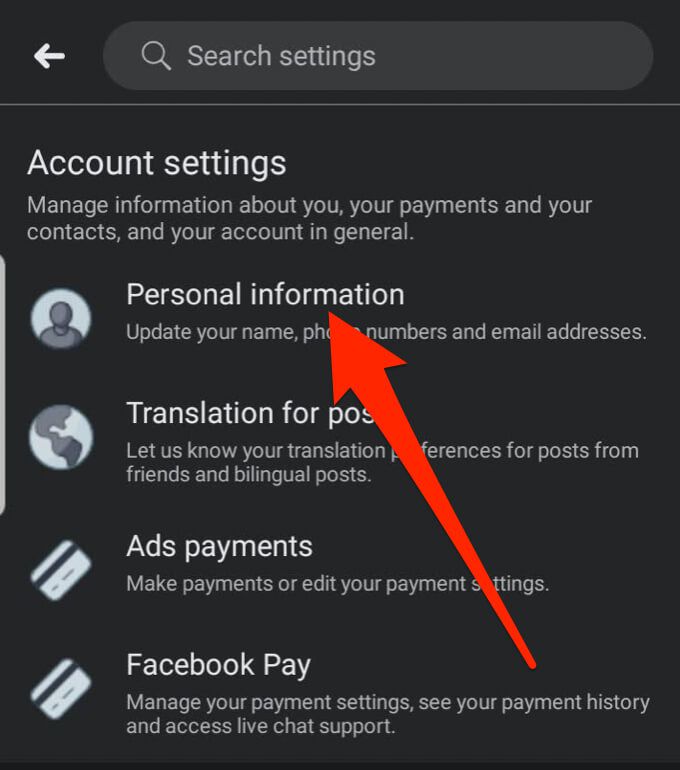
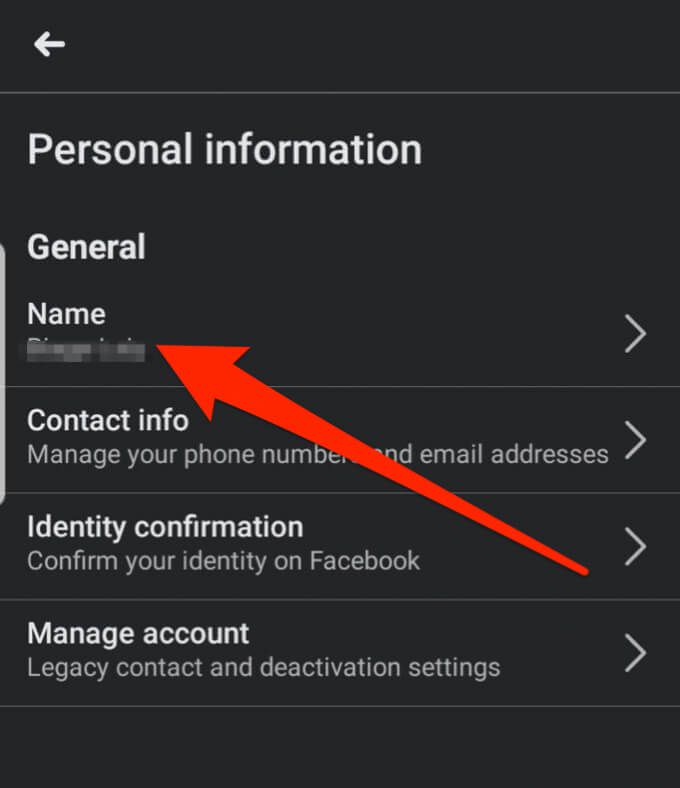
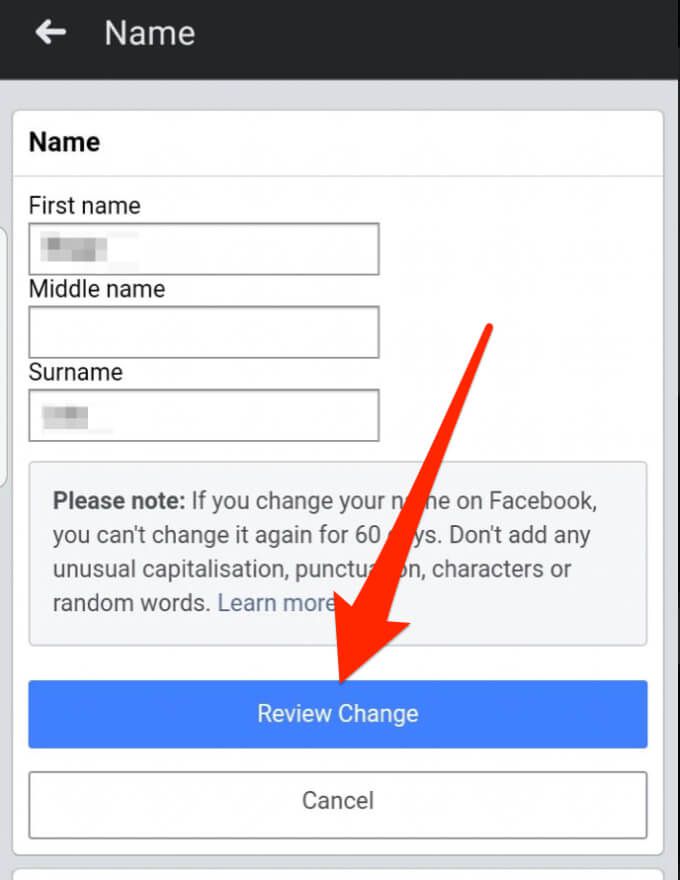
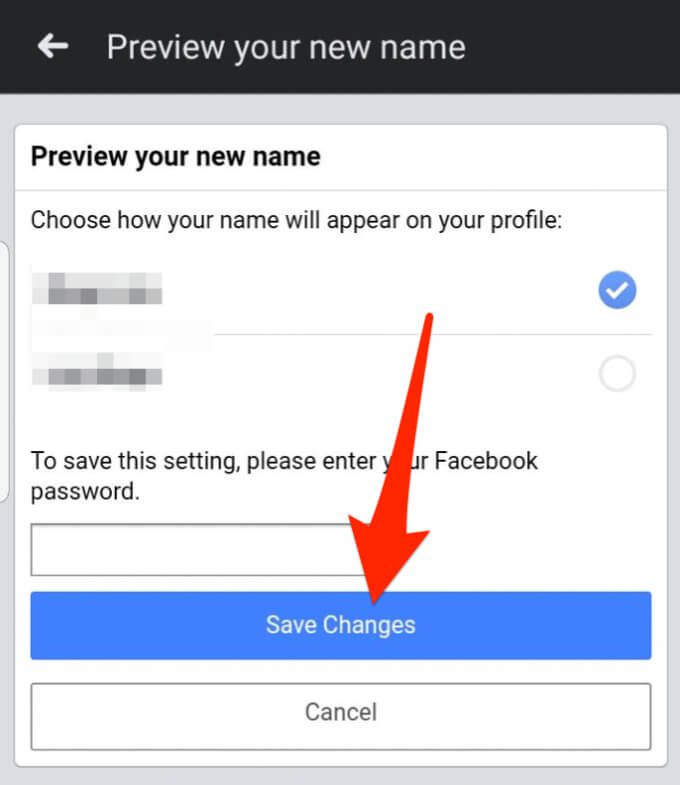
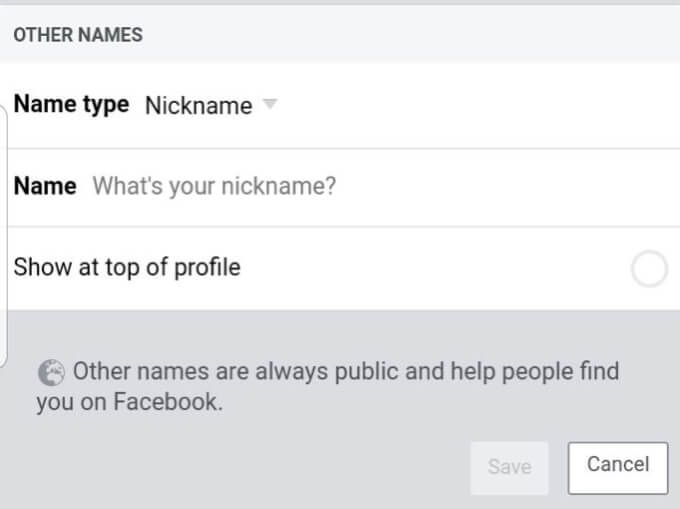
تغيير صفحة Facebook 's Name
إذا كانت لديك صفحة على Facebook وتريد تغيير اسمها من الاسم الحالي ، فيُسمح لك بطلب التغيير بشرط أن تكون مسؤول الصفحة. لا يؤثر تغيير اسم الصفحة على اسم المستخدم الخاص بها ، ولكن الاسم الذي تختاره يجب أن يعكس الصفحة بدقة.
يجب أن يتوافق اسم الصفحة مع معايير اسم الصفحة الخاص بـ Facebook.
ملاحظة:لا يمكنك استخدام كلمة "رسمي" إذا كان الصفحة ليست الصفحة الرسمية لمؤسسة أو علامة تجارية أو شخصية عامة أو مكان.
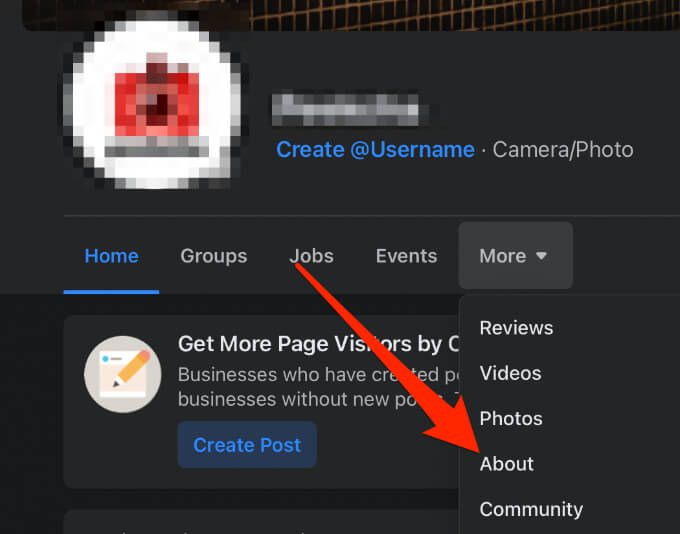
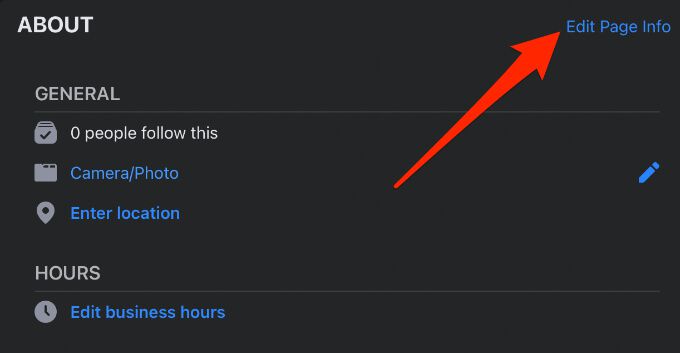
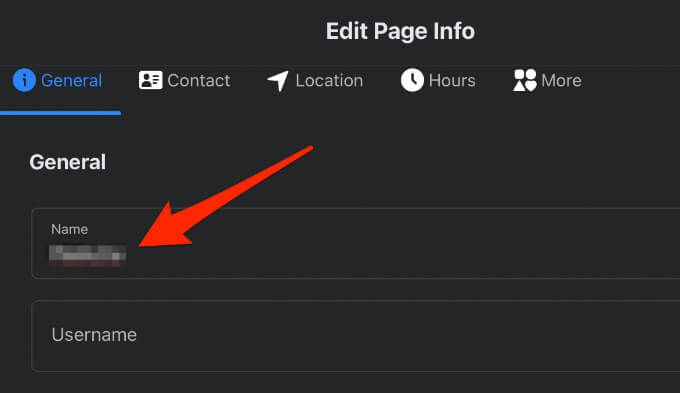
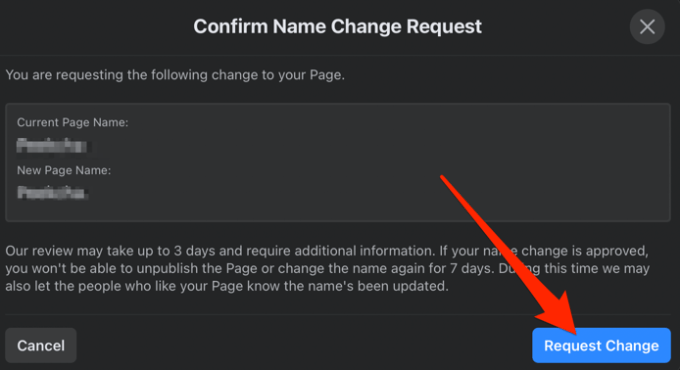
ملاحظة:
كيفية تغيير اسم مستخدم Facebook الخاص بك
أنت تغيير اسم مستخدم Facebook الخاص بك ، ولكن كن حذرًا لأن Facebook يسمح لك باستخدام كل اسم مستخدم فريد مرة واحدة فقط.
بالإضافة إلى ذلك ، يمكن لاسم المستخدم الذي تختاره لا تحتوي على امتدادات مثل .com أو .org أو مصطلحات عامة. لا يمكن أن تحتوي أسماء المستخدمين إلا على أحرف أبجدية رقمية ونقاط ، ويجب أن تتكون من خمسة أحرف على الأقل وأن تلتزم بـ شروط Facebook.
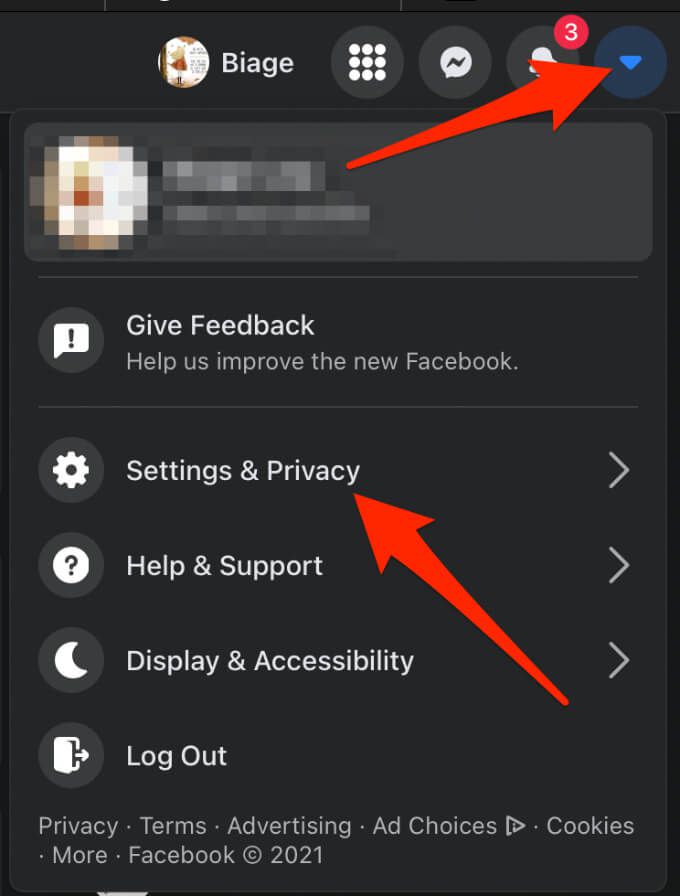
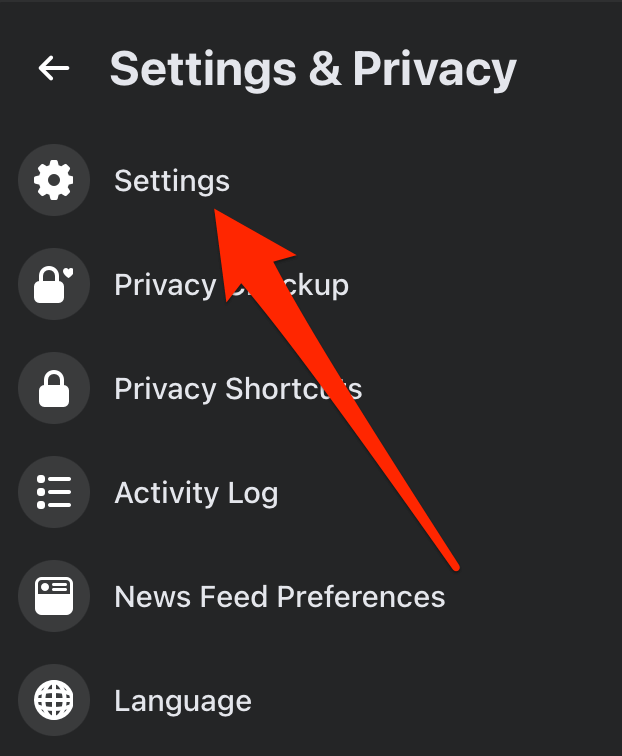
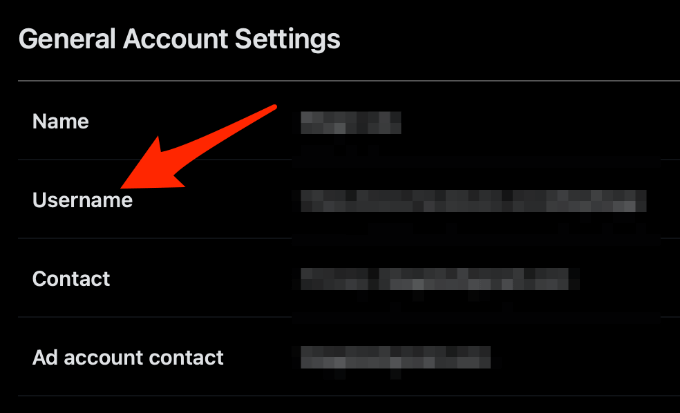
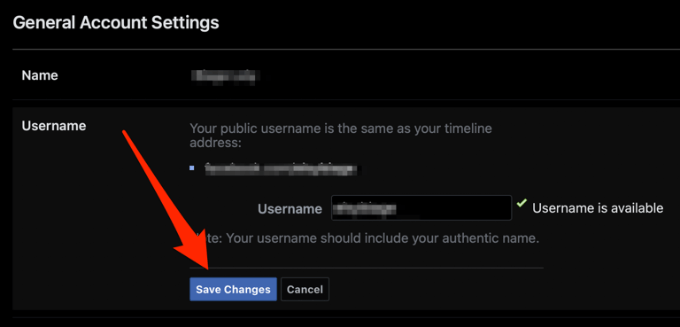
ملاحظة: لا يمكنك تغيير اسم مستخدم Facebook من خلال تطبيق Facebook للجوال.
كيفية تغيير اسم مستخدم صفحة Facebook
إذا كانت لديك صفحة Facebook وتريد تغيير اسم المستخدم الخاص بها ، فيمكنك القيام بذلك ولكن يجب أن تكون مسؤول الصفحة ويجب أن تتوافق الصفحة مع معايير اسم مستخدم صفحة Facebook.
ملاحظة: قد ترغب أحيانًا في اسم مستخدم معين ولكنه غير متاح. قد يكون هذا بسبب أن الاسم مأخوذ بالفعل بواسطة صفحة غير منشورة.
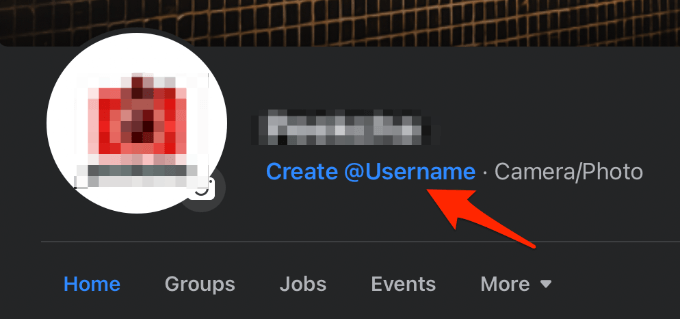
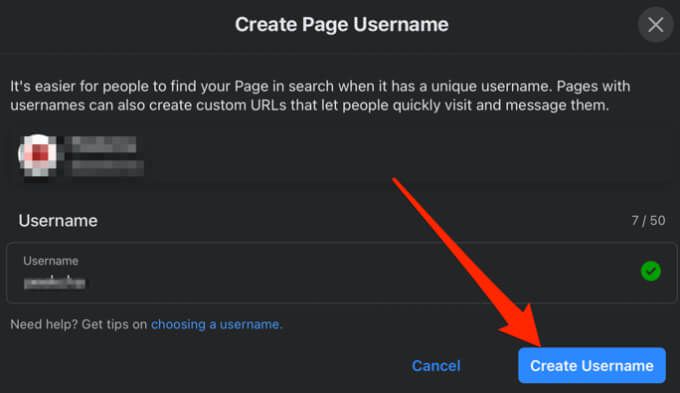
لا تستطيع تغيير اسمك على Facebook؟ إليك ما يجب فعله
هناك عدة أسباب لعدم تمكنك من تغيير اسمك على Facebook ، بما في ذلك:

إذا استوفيت جميع هذه المتطلبات وما زلت لا تستطيع تغيير اسمك على Facebook ، املأ هذا النموذج لطلب تغيير الاسم وتأكيد اسمك.
احصل على اسم مستخدم أو اسم مستخدم جديد على Facebook
إذا كنت غير راضٍ عن اسم Facebook أو اسم المستخدم الخاص بك لأي سبب من الأسباب وتريد تغييره ، فستساعدك الخطوات الواردة في هذا الدليل على القيام بذلك. يمكنك أيضًا الحصول على نفس الاسم أو اسم المستخدم عبر أنظمة أساسية أخرى مثل سكايب أو سناب شات أو تويتر أو سبوتيفي لتحقيق التناسق .